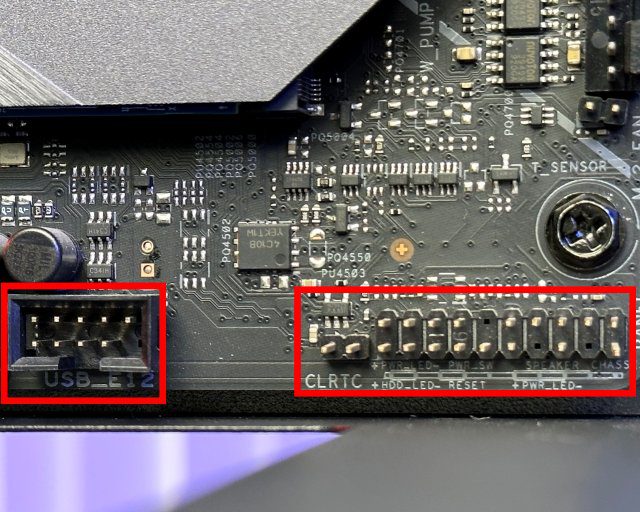Placa de bază reprezintă un element esențial în alcătuirea unui computer personal. Aceasta servește ca suport pentru majoritatea componentelor, precum procesorul (CPU), placa grafică (GPU), memoria RAM și unitățile de stocare. Considerată coloana vertebrală a sistemului, placa de bază este una dintre primele componente instalate atunci când construim un PC. Prin urmare, este crucial să ne asigurăm că placa este fixată corespunzător în interiorul carcasei, înainte de a continua cu montarea altor elemente, cum ar fi placa grafică sau sursa de alimentare. Deși instalarea unei plăci de bază în carcasă nu este o operațiune complexă, este necesar să acordăm atenție anumitor detalii. Fie că asamblăm un sistem nou sau îl modernizăm pe cel existent, acest ghid va explica pas cu pas cum să instalăm placa de bază.
Ghid detaliat pentru montarea plăcii de bază (2023)
Vom oferi, de asemenea, instrucțiuni clare despre cum să conectăm corect cablurile de la panoul frontal al carcasei, un pas adesea problematic pentru mulți entuziaști PC. Acest ghid va prezenta pașii necesari pentru a instala placa de bază în interiorul carcasei PC-ului.
Aspecte importante de luat în considerare înainte de instalare
Pregătirea instrumentelor necesare
Chiar dacă pare o cerință evidentă, este important să ne asigurăm că avem la îndemână toate instrumentele necesare înainte de a începe asamblarea PC-ului. În acest caz, vom avea nevoie în principal de o șurubelniță Phillips. De asemenea, este crucial ca zona de lucru să fie curată și protejată împotriva descărcărilor electrostatice. Pentru a preveni deteriorarea componentelor sensibile, este recomandat să utilizăm o brățară antistatică în timpul instalării.
Verificarea compatibilității dintre placa de bază și carcasă
Selectarea unei carcase potrivite este următorul pas important. Dimensiunile carcasei determină ce tip de placă de bază poate fi instalată, fie ea ATX, microATX sau mini-ITX. În ghidul nostru despre diferitele tipuri de plăci de bază, am explicat ce tipuri de plăci sunt compatibile cu diverse dimensiuni de carcase.
Așadar, carcasa și placa de bază trebuie să fie compatibile. O carcasă full-tower, de exemplu, poate găzdui toate cele trei tipuri de plăci de bază, în timp ce o carcasă de dimensiuni reduse va fi potrivită doar pentru o placă mini-ITX.
Instalarea componentelor principale pe placa de bază
Înainte de a fixa placa de bază în carcasă, este recomandat să instalăm componentele de bază în afara acesteia. Sugerăm să montăm procesorul, modulele RAM și unitățile de memorie înainte de a continua cu instalarea în carcasă. De asemenea, putem instala un sistem de răcire cu aer sau cu lichid înainte de a introduce placa în carcasă.
Verificarea conectorilor de alimentare necesari
Plăcile de bază au, de obicei, un singur conector de alimentare pentru CPU cu 6 sau 8 pini, sau două conectori cu 8 pini. Plăcile de bază de înaltă performanță, cum ar fi ASUS ROG Z790-E, tind să aibă două porturi pentru a susține cerințele de alimentare mai ridicate ale procesoarelor deblocate. Pregătiți cablurile de alimentare necesare pentru o instalare reușită.
Manualul plăcii de bază la îndemână
Asigurați-vă că aveți manualul plăcii de bază la îndemână înainte de a începe instalarea. Dacă nu aveți manualul fizic, îl puteți descărca de pe site-ul producătorului. Deoarece nu toate plăcile de bază sunt identice, manualul va fi util pentru a identifica locațiile corecte ale conectorilor pentru USB, iluminare RGB, porturile panoului frontal și altele.
Ce sunt distanțierele plăcii de bază?
După ce desfacem ambalajul carcasei, observăm niște piese metalice mici, asemănătoare unor șuruburi, poziționate acolo unde trebuie să montăm placa de bază. Acestea se numesc distanțiere (standoff-uri) și sunt necesare pentru a pregăti carcasa pentru instalarea plăcii de bază.
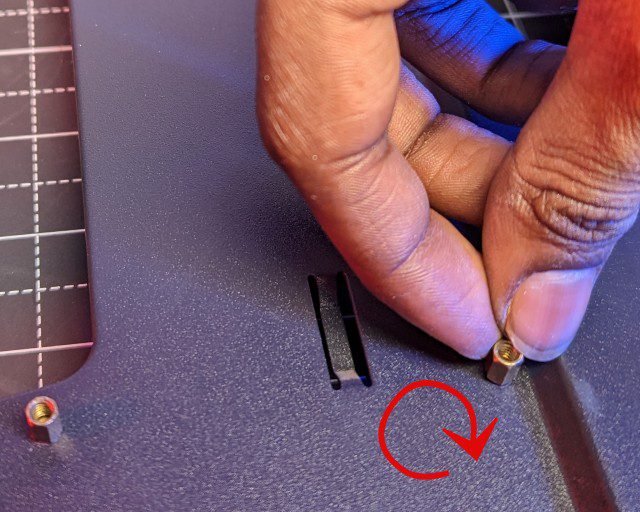
Fiecare șurub al plăcii de bază necesită un distanțier, iar poziția acestuia depinde de dimensiunea plăcii de bază. Rolul acestor distanțiere este simplu: ele creează un spațiu între placa de bază și interiorul carcasei, prevenind contactul direct al componentelor electronice ale plăcii cu suprafața metalică a carcasei. Astfel, se evită riscul de scurtcircuit.
Placa de bază se fixează pe distanțierele montate în prealabil, asigurând nu doar o instalare sigură, dar și protejând placa împotriva deteriorărilor cauzate de scurtcircuite. Prin urmare, nu montați niciodată placa de bază direct pe interiorul carcasei. Poziționarea corectă a distanțierelor este un pas esențial în instalarea plăcii.
Cum instalăm placa de bază în carcasă?
1. Înainte de a monta placa de bază, ne asigurăm că distanțierele sunt poziționate corect. Acestea sunt adesea preinstalate în carcasă pentru o anumită dimensiune a plăcii de bază, dar ar putea fi necesară repoziționarea lor. Pentru a învăța cum să poziționăm corect distanțierele, avem nevoie de instrumente și de placa de bază.

2. Așezăm placa de bază în interiorul carcasei deasupra distanțierelor. Orificiile pentru șuruburi ale plăcii de bază se vor alinia cu anumite poziții ale distanțierelor. S-ar putea să fie nevoie să mișcăm ușor placa pentru a alinia găurile cu distanțierele. Apoi, verificăm dacă pozițiile actuale ale distanțierelor sunt potrivite pentru instalare.
În imaginea de mai jos, am evidențiat câteva dintre orificiile pentru șuruburi ale plăcii de bază în locațiile lor corespunzătoare de pe distanțiere. Se poate observa că un distanțier lipsește din rândul din mijloc, deci va trebui să-l instalăm manual. În continuare, vom explica cum se face acest lucru.

3. Dacă distanțierele nu sunt în pozițiile corecte, trebuie să notăm pozițiile corecte pentru instalarea lor în carcasă. Apoi, scoatem placa de bază și îndepărtăm distanțierele incompatibile (rotindu-le în sens invers acelor de ceasornic, folosind un clește dacă sunt strânse). Instalăm distanțierele în pozițiile corecte, înșurubându-le cu mâna în sensul acelor de ceasornic.
Notă: Dacă nu este instalat niciun distanțier în carcasă, trebuie să identificăm toate pozițiile necesare pe baza plăcii de bază. Apoi, înșurubăm distanțierele în pozițiile corespunzătoare, unul câte unul.
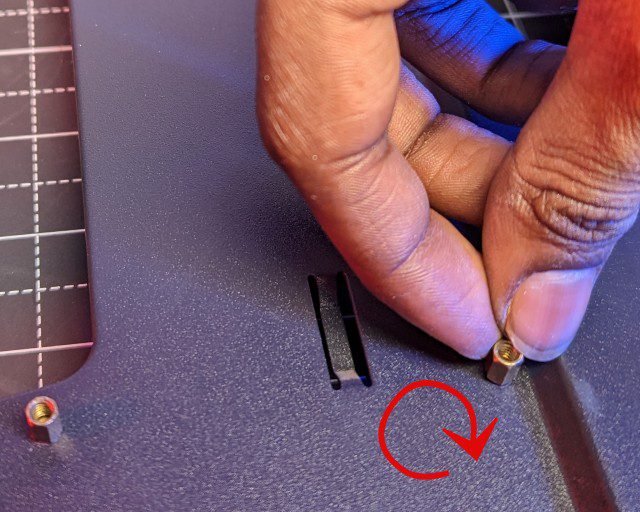
4. Apoi, instalăm scutul I/O, dacă este necesar. Scutul I/O protejează porturile plăcii de bază. În exemplul nostru, placa de bază are un scut I/O preinstalat. Cu toate acestea, multe plăci de bază din segmentul inferior vin cu un scut I/O separat (o placă metalică cu decupaje pentru porturile I/O) care trebuie instalat manual. Iată cum arată o placă de bază cu scutul I/O instalat:

5. Poziționăm placa de bază în interiorul carcasei, coborând mai întâi partea stângă. Ne asigurăm că porturile sunt aliniate cu decupajele scutului I/O. Localizăm distanțierele și coborâm partea dreaptă a plăcii, asigurându-ne că se aliniază perfect cu găurile, iar placa se sprijină ferm pe distanțiere. Odată poziționată corect, înșurubăm placa de bază cu o șurubelniță Philips.
Notă: Nu înșurubăm niciodată prea strâns placa de bază. O strângere excesivă poate deteriora placa și anula garanția dacă șuruburile lasă urme. Strângem șuruburile plăcii de bază până când simțim că s-au fixat, dar nu prea strâns.
6. Acum, că am montat cu succes placa de bază în carcasă, mai sunt câteva lucruri de făcut.
Consultăm manualul plăcii de bază și căutăm secțiunea „Anteturi I/O frontale”. Aici vom găsi informații despre cum să conectăm porturile I/O din față, butonul de pornire, butonul de resetare și porturile audio frontale. Conectăm conectorii I/O frontali, urmând instrucțiunile din manualul plăcii de bază. În manual, vom găsi și locația anteturilor USB, deci le conectăm pentru a activa porturile USB 3.0 sau USB Type-C din față.
Notă: Dacă ne uităm cu atenție, locațiile unde trebuie conectate anteturile I/O frontale sunt deseori marcate chiar pe placa de bază.
7. Apoi, conectăm cablul de alimentare principal și alte cabluri de componente după ce am instalat sursa de alimentare (PSU) în sistem. Nu putem detalia locația fiecărui cablu sau conector de pe placa de bază în acest ghid, deoarece nu există două plăci de bază identice, deci va fi necesar să folosim manualul.
8. Gata! Am instalat cu succes placa de bază în carcasa PC-ului. Putem continua asamblarea restului componentelor, cum ar fi placa grafică, plăcile suplimentare PCIe și unitățile de stocare.
Întrebări frecvente (FAQ)
Procesul de instalare a plăcii de bază este diferit pentru AMD și Intel?
Nu, procesul de instalare a plăcii de bază în carcasă este similar pentru plăcile de bază AMD și Intel. Singurul aspect de reținut este dimensiunea plăcii, care influențează poziționarea distanțierelor.
Dimensiunea plăcii de bază este prea mare sau prea mică pentru carcasă. Ce trebuie să fac?
Verificați compatibilitatea carcasei cu placa de bază, consultând specificațiile. Plăcile de bază mini ITX, micro ATX sau ATX pot fi montate într-o carcasă ATX full-tower, dar o carcasă mini ITX nu poate găzdui o placă micro ATX. Asigurați-vă că alegeți carcasa potrivită pentru construcția PC-ului. Dacă placa și carcasa nu sunt compatibile, trebuie să le înlocuiți cu altele compatibile.
Am uitat să pun scutul I/O. Există vreo modalitate de a-l instala fără a scoate placa de bază?
Nu, scutul I/O nu poate fi instalat fără a scoate placa de bază. Trebuie să îndepărtăm șuruburile și cablurile plăcii de bază, să instalăm scutul și apoi să repetăm procesul de instalare a plăcii. Asigurați-vă că instalați scutul I/O înainte de a monta placa de bază în carcasă.
Cum instalez driverele plăcii de bază?
Pachetele de drivere pentru componentele plăcii de bază sunt disponibile pe site-ul producătorului. Windows Update va descărca și instala automat actualizările pentru driverele componentelor.
Ce se întâmplă dacă nu am suficiente distanțiere pentru placa de bază?
Puteți achiziționa distanțiere de la magazinele specializate sau de pe site-uri online, cum ar fi Amazon. Dacă aveți o carcasă nouă, veți găsi distanțiere preinstalate sau în ambalajul carcasei. Dacă utilizați o carcasă mai veche, este posibil să trebuiască să achiziționați distanțiere suplimentare.
Care placă de bază este mai bună – mini ITX sau ATX?
Dacă nu aveți nevoie de mai multe plăci grafice sau dispozitive de stocare și nici de un sistem de răcire performant, placa mini ITX ar putea fi potrivită. Cu o placă de bază ATX, se pot adăuga mai multe dispozitive de stocare, o a doua placă grafică și alte componente, oferind mai multe posibilități de extindere a sistemului.
Instalarea unei plăci de bază în computer
Acestea sunt informațiile esențiale pentru montarea unei plăci de bază într-o carcasă, fie că construim un sistem pentru prima dată sau modernizăm un computer mai vechi. Dacă am urmat corect pașii menționați mai sus, ar trebui să fi instalat cu succes placa de bază. Deși este nevoie de atenție la câteva detalii, procesul nu este complicat. Odată ce placa de bază este instalată, putem conecta toate cablurile de alimentare, instala sistemul de răcire pe procesor (după ce am aplicat pastă termică) și porni computerul pentru a verifica dacă funcționează. Dacă aveți întrebări sau întâmpinați probleme în timpul instalării, nu ezitați să le adresați în secțiunea de comentarii de mai jos.